PUBG cực kì thu hút người chơi, đặc biệt là với chế độ chơi nhiều người khi hỗ trợ chế độ voice chat, giúp người chơi có thể giao tiếp với đồng đội, từ đó tạo ra niềm vui cực kì lớn cho người chơi. Vậy nên khi gặp lỗi mic, voice chat khi đang chơi PUBG thì thực sự rất phiền phức và ảnh hưởng tiêu cực đến trận đấu. Bạn có thể xem cách sửa lỗi các lỗi về mic và voice chat tại đây.
Voice chat không hoạt động ở chế độ Dou hoặc Squad khi chơi PUBG PC là một lỗi cực kì khó chịu khi bạn không thể trao đổi với đồng đội để có thể phối hợp tốt hơn với họ. Lỗi này cũng phiền phức không kém gì bug âm thanh từng xảy ra.
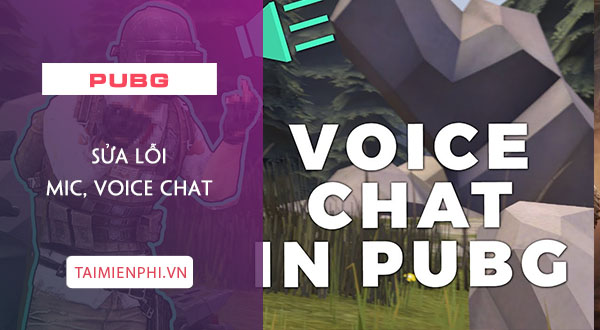
Lỗi Mic, Voice chat trong PUBG PC.
Cách khắc phục lỗi Mic, Voice chat PUBG PC
1. Nguyên nhân
Lỗi này gặp khi bạn không thể nghe đồng đội nói hoặc ngược lại, họ cũng không thể nghe bạn nói gì trong trận đấu.

Tình trạng này diễn ra thường là do những cài đặt không đúng trong mic của bạn, hoặc đôi khi là vấn đề lỗi phần cứng. Cũng có thể do mic hoặc tai nghe của bạn có vấn đề mặt cơ học khiến chúng không thể hoạt động như bình thường.
2. Cách khắc phục
Cách 1: Update phiên bản PUBG mới nhất
Khởi động lại máy là cách đơn giản nhất để bản có thể reset mọi thứ liên quan. Cùng với đó là kiểm tra xem game có cập nhật phiên bản mới không, sau đó tiến hành update lên phiên bản mới nhất để tránh có lỗi xảy ra.
Cách 2: đảm bảo mic của bạn được bật cho PUBG ( Windows 10)
Người sử dụng Win10 cần kiểm tra rằng mình đã bật chế độ cho phép mic hoạt động trong PUBG chưa.
- Bấm phím biểu tượng Windows và I cùng lúc để mở Windows Settings.
- Chọn Privacy trong Settings.

- Chọn Microphone ở thanh bên trái và đảm bảo kết nối Microphone được bật, trạng thái On cho PUBG.

- Đăng nhập vào PUBG kiểm tra Mic hoạt động bình thường hay chưa.
Cách 3: định dạng lại audio settings của mic trên máy
Trong ô tìm kiếm ở Taskbar, gõ Control Panel để mở giao diện.
Chọn Hardware and Sound trong Control Panel, chọn Sound.

Trên tab Playback và Recording, đảm bảo răng mic của bạn đều set Default Service.

Sau đó chuột phải vào mic của bạn trong tab Recording, chọn Properties, cửa sổ mới hiện lên chọn Advanced.

Bỏ chọn ô Allow Application to take exclusive control of this device sau đó click Apply rồi OK.

Lưu cài đặt mới trong máy của bạn rồi khởi động lại máy.
Cách 4: Update driver card âm thanh
Lỗi mic voice chat trong PUBG còn có thể do bạn đang sử dụng sai audio driver hoặc nó quá cũ không tương thích với hệ điều hành, vậy nên bạn cần nâng cấp Audio Driver để sử dụng mic voice chat bình thường.
Cách 5: Kiếm tra audio settings của PUBG
- Chỉnh sửa voice chat setting in-game.
Vào PUBG Setting, chọn Sound.
- Ở phần Voice, đặt Voice Channel ở chế độ All, Voice Chat Mode ở chế độ Push To Talk và Voice Chat Input lẫn Voice Chat Output là 100 sau đó Save thay đổi.

- Định dạng lại The Audio Settings trên Steam.
Vào Steam Settings.

- Click Voice hoặc In-GAme Voice.

- Trong mục Recording (audio input) device, microphone của bạn phải được chọn . Nếu không phải, click Change (hoặc Change Device) để đổi thành mic của bạn.

- Đảm bảo Microphone volume và Receive volume được để ở mức vừa hoặc lớn, để bạn và đồng đội có thể nghe được nhau, sau đó lưu thay đổi.
Cách 6: chỉnh sửa mạng
Nếu bạn đang sử dụng VPN, hay vô hiệu hóa VPN đó hoặc đổi sang VPN khác.
Nếu bạn sử dụng Wifi hoặc Ethernet broadband ( băng thông rộng), thử kết nối với Wifi khác.
Cách 7: Sửa fame file setting
Thi thoảng có những thiết lập sai trong cấu hình game files của bản cũng có thể gây ra sự cố này. Cách định dạng lại files như sau:
- Gõ %appdata% trong thanh tìm kiếm tại Start menu, sau đó chọn %appdata% trong File Folder.

- Cửa sổ File Explorer hiện lên, click AppData ở thanh đường dẫn phía trên.

- Đến Local > TslGame > Saved > Config > WindowsNoEditor.

- Mở file GameUserSettings.ini trong Notepad hoặc .txt.

- Đảm bảo rằng những thiết lập sau được định dạng đúng:
IsVoiceInputMute=False
IsVoiceOutputMute=False
VoiceInputVolume=100
VoiceOutputVolume=100

- Lưu file và khởi động lại máy.
https://thuthuat.taimienphi.vn/cach-khac-phuc-loi-mic-voice-chat-pubg-pc-54880n.aspx
Trên đây là các cách để bạn khắc phục lỗi liên quan đến mic và voice chat PUBG PC, các bạn có thể xem thêm bài viết hướng dẫn sửa lỗi Connection Closed trong PUBG tại đây.